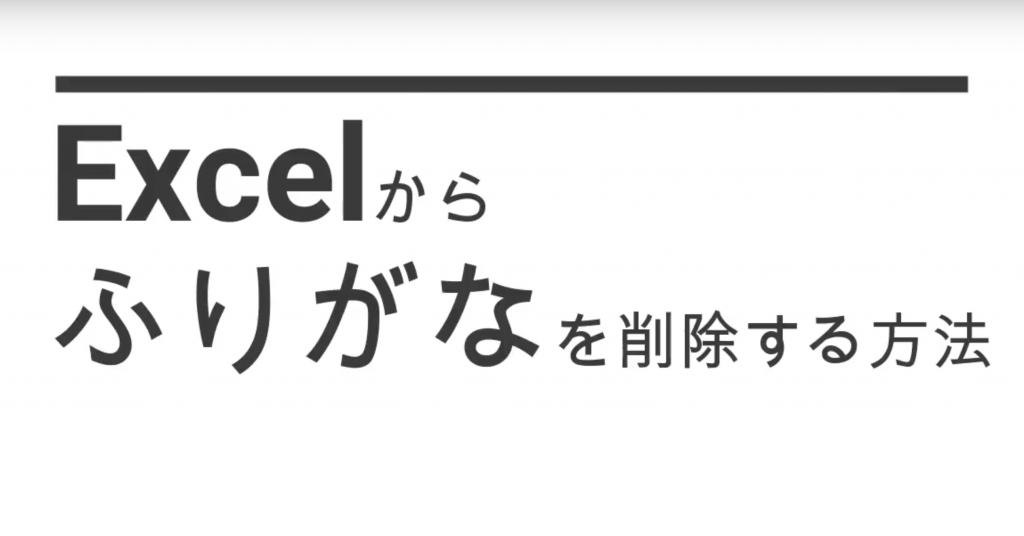表の作成時などでセルへ入力した文字のソート(並び替え)を行った際に、微妙に順序が合わないことがあります。
その原因としては、セル内の文字にふりがなが入っていることが原因だったりします。
(Excelは、コピーペーストではなく、実際にタイピングして入力した文字には必ずふりがなが付与されています。)
1.ふりがなが入っている文字を入っていない文字を並べてソートすると、順序が異なってしまいます。
このようにAの列では上履き(うわばき)が一番上に。B列では鉛筆が一番上に来ています。
2.ふりがなが入っているのかどうかをまず確認しましょう。
メニューの ホーム > フォント > 「ふりがなの表示/非表示」のボタンを押すことで、ひらがなを表示したり隠したりすることができます。
3.ふりがなが入っていた場合、そのセルを選択し、違うセルへコピーペーストします。
一旦、バックアップを取るつもりで枠外へコピーペーストしてください。
その時、貼り付けルールを「数式のみ」にするのがポイントです。
4.これでふりがなを削除することができます。
無事、ふりがなが無くなったのを確認します。(ここではD列に当たります。)